Повторення https://quizizz.com/join?gc=10614117
Тема: Вивчаємо інтерфейс Scratch. Створення власного виконавця та команд для нього
1. Повторюємо основні команди Руху виконавця
2. Практична робота
а) Завантажуємо Скретч https://scratch.mit.edu/, обираємо команду СТВОРИТИ та встановлюємо українську мову для команд (дивись малюнок нижче)
б) Додавання іншого виконавця з бібліотеки образів
Інструменти малювання спрайту
ДЗ: Додати 4 спрайта з бібліотеки та 1 власноруч намальований. Надіслати фото екрану вчителю
У середовищі Scratch виконавці можуть набувати різного вигляду — мати кілька образів, або костюмів. Образи Виконавця знаходяться на вкладці Образи.
Розмістити образи виконавця на вкладці Образи можна одним із трьох способів:
• намалювати у спеціальному графічному редакторі, вбудованому в середовище Scratch;
• вставити з файлу;
• сфотографувати на камеру, підключену до комп’ютера.
• намалювати у спеціальному графічному редакторі, вбудованому в середовище Scratch;
• вставити з файлу;
• сфотографувати на камеру, підключену до комп’ютера.
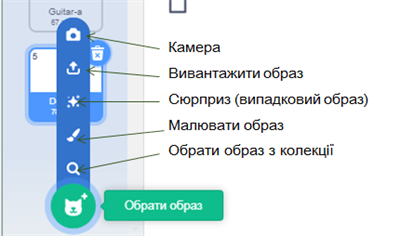
Щоб вставити новий образ з колекції, потрібно:
1. Вибрати кнопку Обрати образи.
2. У вікні Обрати образ відкрити вміст однієї з папок, наприклад, Фантазії.
3. Вибрати потрібний образ.
Новим образом може бути не тільки графічне зображення з колекції Scratch, а й будь-яке графічне зображення з будь-якої папки.
1. Вибрати кнопку Обрати образи.
2. У вікні Обрати образ відкрити вміст однієї з папок, наприклад, Фантазії.
3. Вибрати потрібний образ.
Новим образом може бути не тільки графічне зображення з колекції Scratch, а й будь-яке графічне зображення з будь-якої папки.
Образи виконавця можна змінювати під час виконання програми.
Приклад:
Приклад програми, в якій змінюється образ виконавця.
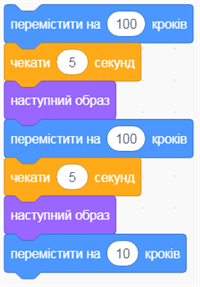
Додавання нового виконавця
У проектах можна використовувати не тільки різні образи одного виконавця, а й різних виконавців. Кожного такого виконавця називають спрайтом.Розмістити нового виконавця в Області спрайтів можна одним з трьох способів:
• намалювати у спеціальному графічному редакторі, вбудованому в середовище Scratch;
• вставити з вибраного файлу;
• вставити з файлу, вибраного випадковим чином.
Для кожного виконавця алгоритм створюється на окремій вкладці Скрипти. Під час вибору виконавця в Області спрайтів відкривається вкладка Скрипти саме для цього виконавця.
Для одночасного викрнання скриптів для двох виконавців потрібно:
- починати команди для кожного виконавця командою
;
- вибрати кнопку Запуск
.
Приклад:
Скрипт проєкту, у якому два виконавці рухаються назустріч один одному.
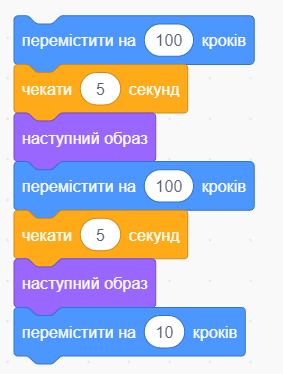
ДЗ: Додати 4 спрайта з бібліотеки та 1 власноруч намальований. Надіслати фото екрану вчителю




Немає коментарів:
Дописати коментар
Додайте свій коментар